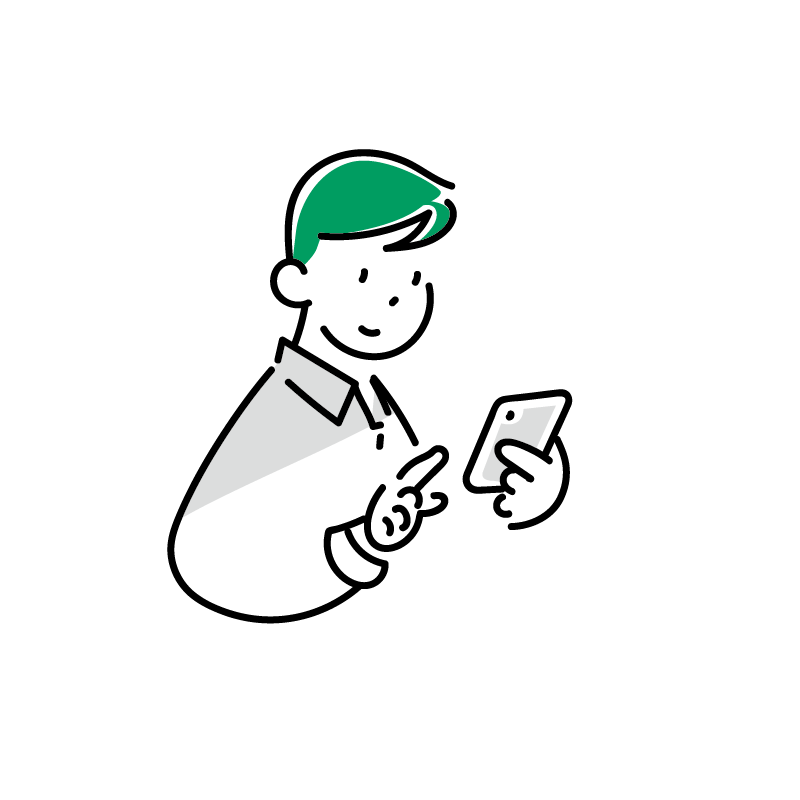
オジー
- WordPress歴8年
- 副業でデザイン/開発を受託→法人化
- WordPressで会社HPをオリジナルテーマで作成
- 主軸はデザイン、たまにフロントエンドのコードも書きます
- 事業会社/受託会社 両方経験あり

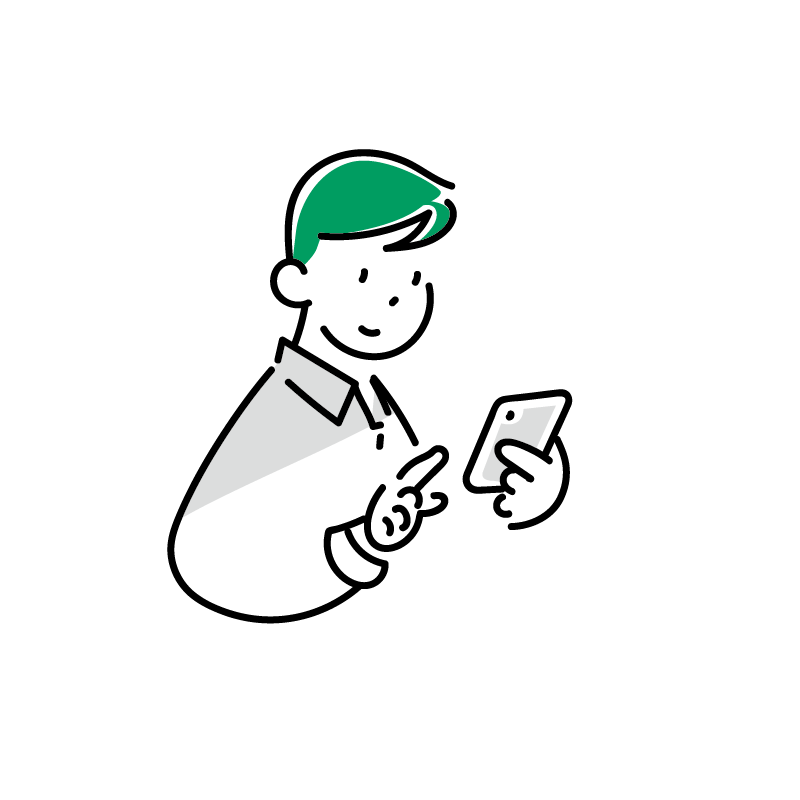
オジー

ブログ書いたこともなく、まずそもそものWordPressでの書き方がわからない!!



結構、ブログは書ける前提の記事とかが多いですよね。
ブログを全く書いたことがない、ITツールにすら触ったことがない、なんならパソコン触り始めたばかりという方はそもそもWordPressでブログを書くということがあんまりしっくりきていない状態だと思います。
今回はそのような方に向けて、WordPressの仕組みや、投稿の書き方を解説していきます。



なんでWordPressで書いたものがみんな見れるようになるの?
このような疑問を一度は持ったことがあるのではないでしょうか。普段何気なく触れているWebページという概念も特に理解していない方が大半だと思います。(むしろ技術の浸透はそうあるべき)
ただブログで食べていこう、稼いでいこうという意気込みならば自分が稼ぐためのツール「WordPress」の理解は重要だと思います。


あなたがWordPress管理画面で書いた内容はデータベースに保存されます。データベースにデータがあるから、あなたがいつアクセスしてもデータが管理画面にも表示されるし、ブログにも表示されるわけです。
つまりWordPressはデータベースに値を保存するための作業を簡単にしてくれていると思っていただければ良いです。(本当はSQLクエリとかを書かないといけないのがポチポチしたり、入力したりするだけにしてくれています)
Twitterとかも同じで、ツイートした内容はデータベースに保存され、その保存された値を他の人にも表示させています。世の中のWebサービスは基本的にこのような仕組みで成り立っています。
WordPressを通してデータベースに値を保存しているイメージができればOKです。
WordPressを通してユーザーにどうやって記事が見られるようになったかの概念を理解したところで、次はWordPressで記事を書く際に理解しておかなければいけないWordPressの独自の仕組み「固定ページと投稿」を解説します。
| 用途 | カテゴリーに紐づくか | TOPページに出るか | |
|---|---|---|---|
| 固定ページ | 独立したページを作成する(お問い合わせや会社概要等) | 紐づかない | 出ない |
| 投稿 | ブログを投稿する | 紐づく | 出る |
上記の通り、ブログの記事を書く際は「投稿」を利用します。では固定ページは?というと独立したページを作りたいとなった時に使うので個人ブロガーの人で初心者の人は基本的に使わないかなと思います。
また、投稿と認識されることで特に設定をしなくてもTOPページにも表示されますが固定ページの場合は独立しているためTOPページに表示したい場合は別途自分で設定しないといけません。
ブログ書くときは「投稿」。これだけとりあえず覚えておきましょう。
では次に「投稿」機能の使い方を解説します。投稿機能にはかなり色々できる機能があるため、必須で覚えておきたいものを解説します。


文字通りです。ブログのタイトルとなるもので、ブログではもちろんのことGoogleの検索結果でも表示されます。ブログの内容を表したものを設定します。タイトルは重要なので下記記事で設定方法について紹介しています。




ここに主に記事を書いていきます。基本的にここに文字を書いていきますが、気をつけるべきなのは、各タイトルはhタグ(見出し)にするのは最低限やっておきましょう。
右側の黒い「+」アイコンをクリックすると、段落だったり、見出しだったりを追加していきます。


右サイドバー「投稿」→「パーマリンク」で設定を変更できます。大元の設定はWordPress管理画面の「設定」→「パーマリンク」にあります。
この3点に気をつけてパーマリンクを設定しています。デフォルトだとタイトルに設定したものが入っているので、日本語です。そうするとURLがものすごい長さになってしまうので、英語に変えています。(そもそもページIDの人は特に設定変更する必要はないです)


これは基本的に「公開」のままです。非公開とかにしたい場合はこちらで変更します。


デフォルトのカテゴリーがチェックされています。そのままで問題なければ良いですが、異なる場合は適したカテゴリーにチェックを入れましょう。
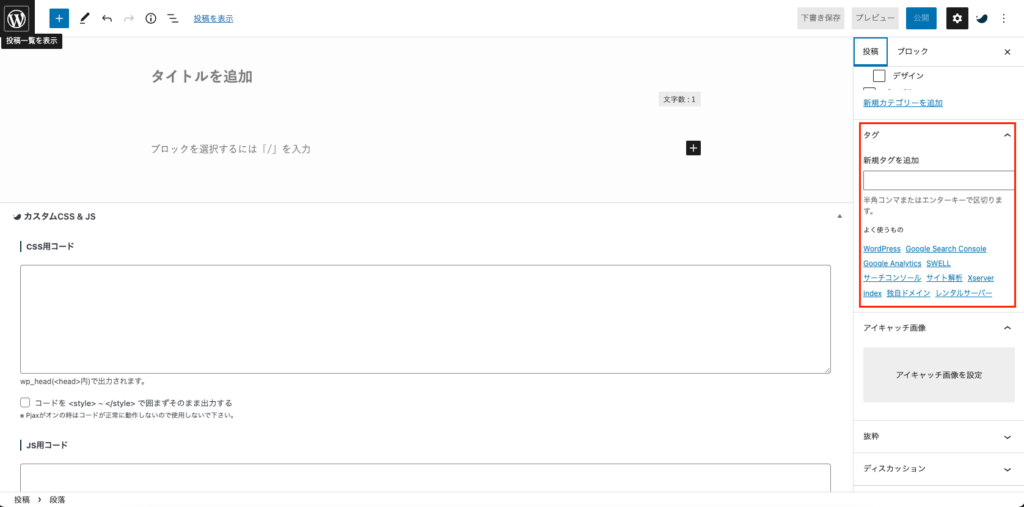
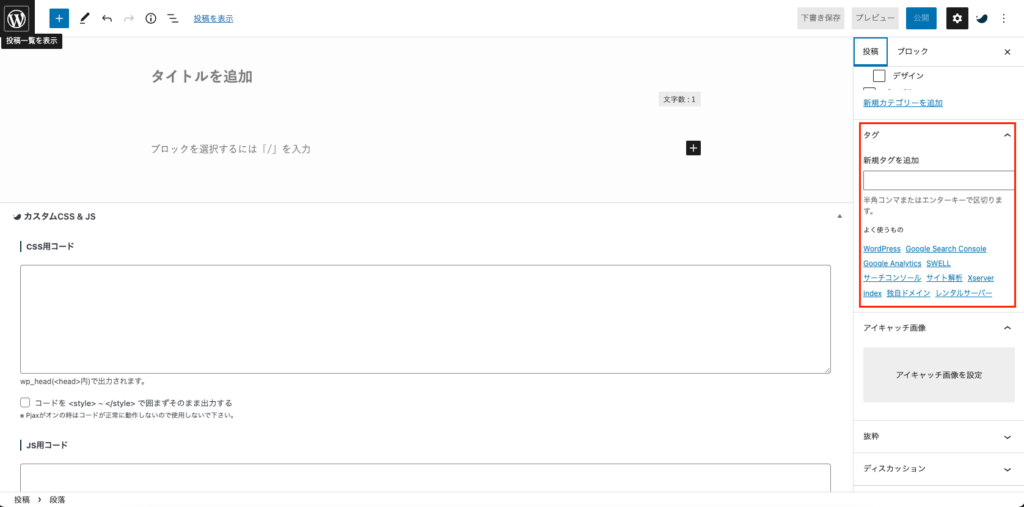
タグはカテゴリーの抽象度では扱えないものを入れます。なので、ある人のブログだとWordPressがカテゴリーで、他の人だとWordPressはタグだったりします。一概にこれはタグというのができないので、カテゴリーに入れるほどでもないやつはタグに追加しておくという運用が良いと思います。
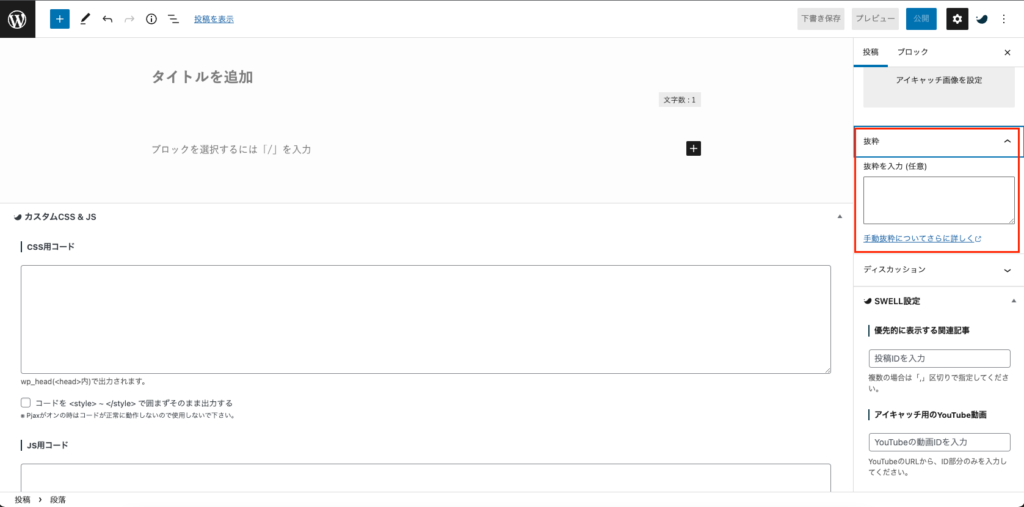
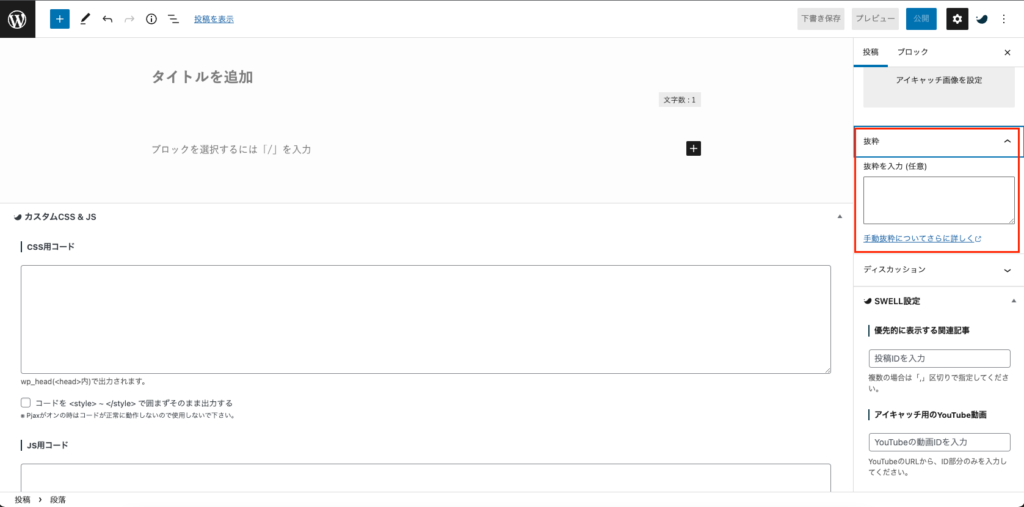
こちらは検索エンジン等で表示される部分(トップページに抜粋を表示していればそこにも出ます)です。
キーワードを盛り込んで不自然のない文章にしておきましょう。ここを設定しないと、コンテンツ部分をシステムが自動的に取得してきます。(キーワードとかが入っていないケースが多い)
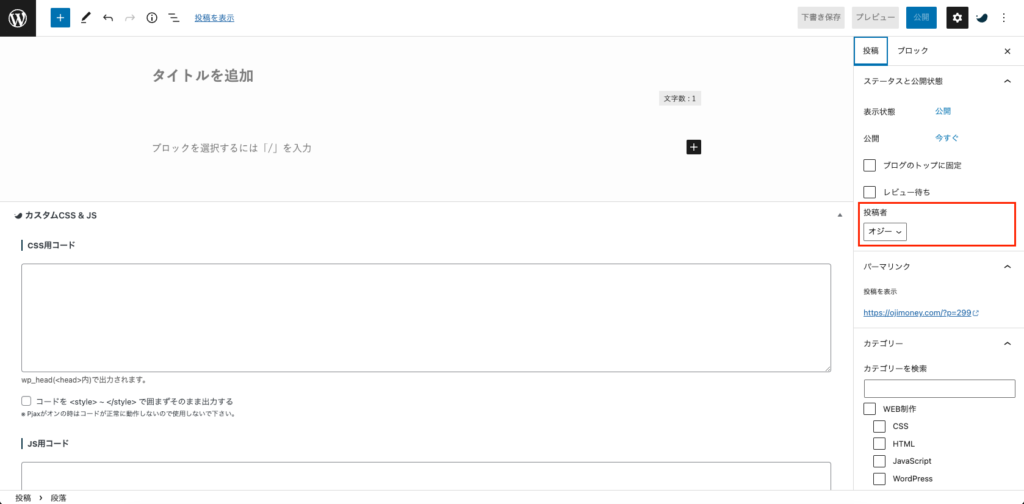
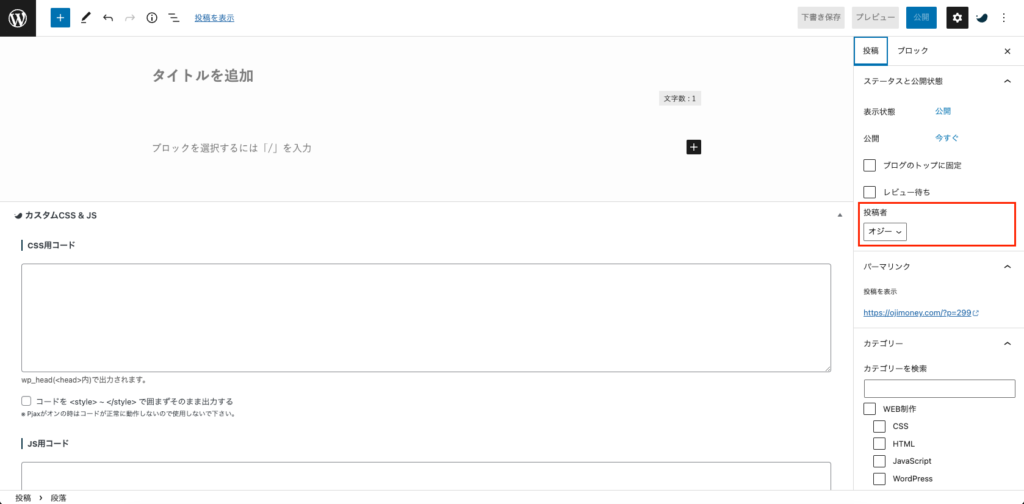
一人でブログを運用しているとあまり関係ないですが、複数人でやる場合はここを変更したりします。また、管理者権限アカウントで記事を作成し、投稿用アカウントに投稿者を設定できたりもします。
以上、WordPressのブログ投稿方法について解説しました。また、記事を書いて公開した後はGoogle Search Consoleからインデックス登録リクエストを送っておきましょう!




この記事が気に入ったら
フォローしてね!